【重要】iOS 14での写真・動画のバックアップについて
2020年9月29日
[重要なお知らせ]
いつもYahoo!かんたんバックアップをご利用いただきありがとうございます。
iPhone版Yahooかんたんバックアップは、iOS 14の仕様変更に対応したバージョン2.3.8をリリースしました。
バージョン2.3.8ではiOSの仕様変更に伴い、写真へのアクセス許可に変更が加えられます。
確実なバックアップのためには「すべての写真へのアクセスを許可」してください。
以下に手順をご説明します。
※iOS 14にアップデートしなかった場合、これらの変更は表示されません。
※前回お知らせした不具合に関しては、今後リリースされる改善版をお待ちください。
お使いの端末がiOS 14にアップデートされると、初回のアプリ起動で許可を求められます。
事前に選択された写真のみがバックアップされます。
選択された写真がすべてバックアップされると100%完了扱いになり、新しく写真や動画が増えてもバックアップされなくなりますのでご注意ください。
その後はアプリを再起動するたび、次のように写真へのアクセスを尋ねられます。
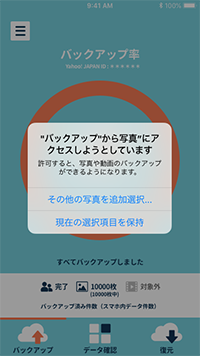
iOSの仕様変更に伴い、皆さまにはお手数をおかけいたしますが、設定のご協力をお願いします。
今後ともYahoo!かんたんバックアップをよろしくお願いいたします。
iPhone版Yahooかんたんバックアップは、iOS 14の仕様変更に対応したバージョン2.3.8をリリースしました。
バージョン2.3.8ではiOSの仕様変更に伴い、写真へのアクセス許可に変更が加えられます。
確実なバックアップのためには「すべての写真へのアクセスを許可」してください。
以下に手順をご説明します。
※iOS 14にアップデートしなかった場合、これらの変更は表示されません。
※前回お知らせした不具合に関しては、今後リリースされる改善版をお待ちください。
「すべての写真へのアクセスを許可」する方法
お使いの端末がiOS 14にアップデートされると、初回のアプリ起動で許可を求められます。
- アクセス許可の準備画面が表示されたら「許可へ」をタップします。
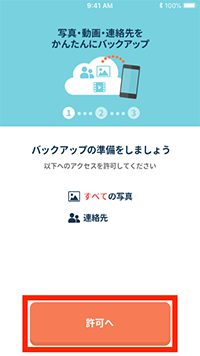
- 「次へ」をタップします。
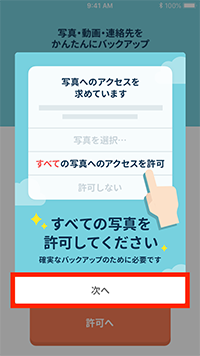
- iOS 14の画面「写真のプライバシー」が出た場合は「続ける」をタップします。
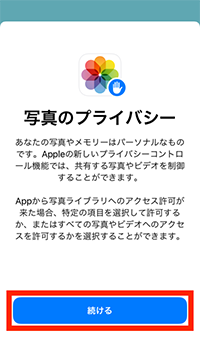
- 許可を求められたら「すべての写真へのアクセスを許可」してください。
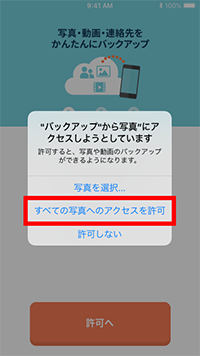
- バックアップが再開されます。

「写真を選択...」を選んだ場合のバックアップについて
事前に選択された写真のみがバックアップされます。
選択された写真がすべてバックアップされると100%完了扱いになり、新しく写真や動画が増えてもバックアップされなくなりますのでご注意ください。
その後はアプリを再起動するたび、次のように写真へのアクセスを尋ねられます。
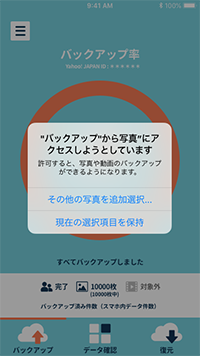
iOS 14端末で、あとから写真へのアクセス許可を変更する方法
一度許可した設定を変える手順は次の通りです。- 「設定」アプリを開きます。
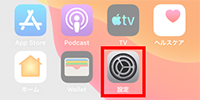
- 表示された設定画面を下にスクロールしていき、アプリ一覧から「バックアップ」を探してタップします。
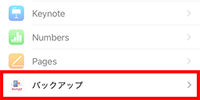
- 「写真」をタップします。
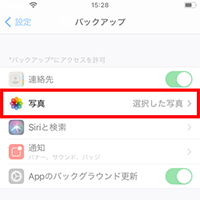
- 「すべての写真」をタップして、チェック状態になると変更完了です。
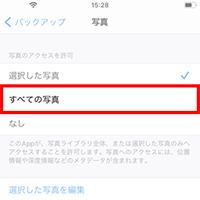
iOSの仕様変更に伴い、皆さまにはお手数をおかけいたしますが、設定のご協力をお願いします。
今後ともYahoo!かんたんバックアップをよろしくお願いいたします。